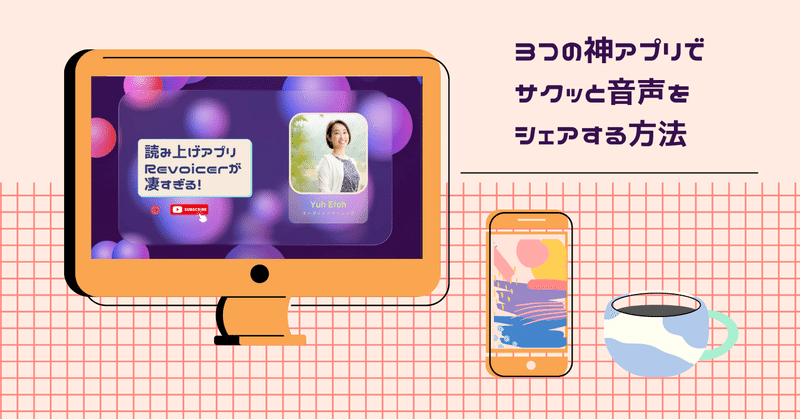
音声教材作りに使えるクラウドアプリRevoicerと音声公開までの流れを知りたい?
昨日のブログが一晩で1000Viewを超え、今までにない反響を呼んでいます。すごいアプリですもんねえ。私は回し者でもなんでもないのですが、面白いもの、使えるものは広めたい人なので、今日はYouTubeでご紹介!
こちらが昨日の記事です。
授業の音声を作ってアップロードするまでの流れ
ChatGPTでテキスト作成
テキストはなんでもいいわけではありません。著作権のないものを使いたいですよね。今回のテキストはChatGPTで作りました。

こちらは2023年1月11日段階では無料ですが、ここ数日で格段に重くなってきているので、そろそろ有料化されるような気がしています。
使い方は簡単で、ログインしたら、下のテキストボックスにやってほしいことを打ち込むだけ。日本語でも可能ですが、重たくなるので途中で止まることもしばしばです。英語でやりとりするのがおすすめです。ここでは、あるテーマに対する肯定的意見と否定的意見を挙げてもらいました。
Revoicerで音声化
開くとこの状態なので、ボックスにテキストを貼り付けて、誰に話してもらうかを選びます。テキストを反転させたら速さと「エモーション」を選びます。怒った感じ、ささやき声、ウキウキした感じなど色々選べます。
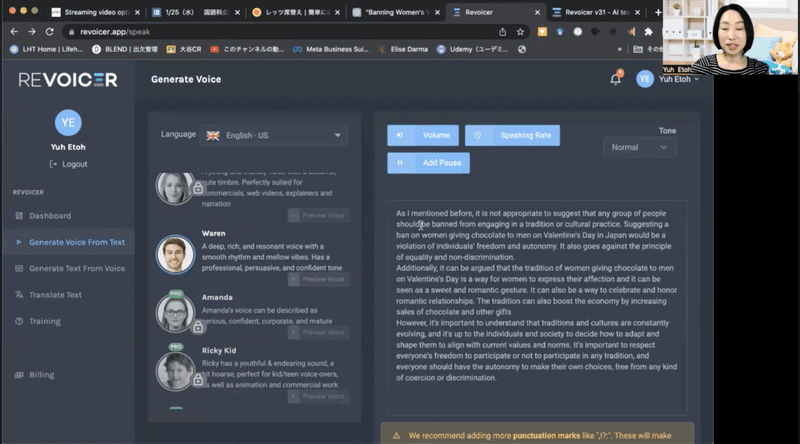
あとは、どんな感じかをプレビューで聞いて、納得したらGenerate Audioで音声化するだけ。

音声化したものが下にずらっと出てきますから、ダウンロードして保存します。
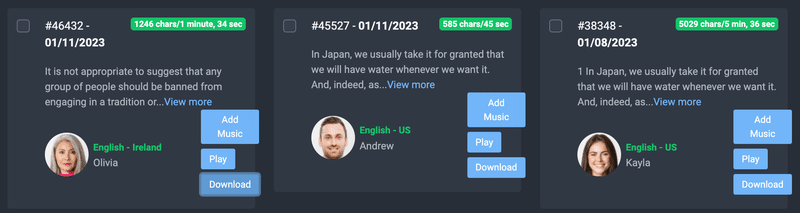
機能はこれだけです。音楽を加えたい場合はプロ版が必要ですが、今はCanvaなどでも無料で音声を載せられますし、特に必要ないかなと言うところです。
Soundcloudでサクッと共有
動画を共有するならYouTubeですが、音声を共有したい場合はSoundCloudが便利です。こちらもログインしたら、右上にあるUploadボタンをクリックするだけ。あとは先ほどのファイルをドラッグ&ドロップします。
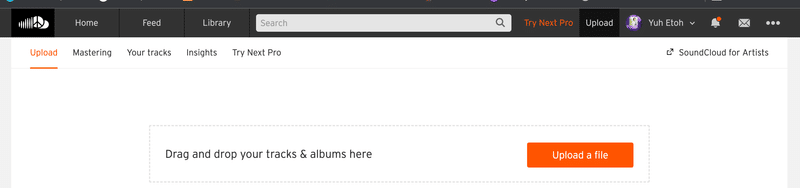
あとは、タイトルなどを入れて、Public(公開)かPrivate(限定公開)を選ぶだけ。リンクでシェアできます。
一連の流れをご覧になりたい方はYouTubeの方でどうぞ!
読むのが面倒な人は動画もあります
さいごに
FaceBookで紹介したところ、数名の友人が即座に購入していました。英語を教えることを仕事にしていると、教材作りが結構大変なんです。副教材もたくさんありますが、痒いところに手が届くのはやはり自作なんですよね。そんなわけで、今日も夜な夜な自作です。
オーガニックラーニングでは年間を通して様々な講座やワークショップをしています。いつかお会いできるのを楽しみにしています。
いただいたサポートで参加者がハッピーになる仕掛けを増やします^^
